A Razer Synapse a Razer termékekkel együtt szállított szoftver, amely lehetővé teszi a felhasználók számára, hogy testre szabják Razer termékeiket a világítás megváltoztatásával, makrók hozzáadásával, a funkciók megváltoztatásával stb. .

A Razer eszközök Synapse használatával történő összekapcsolásának elmulasztásával járó problémák nagyon gyakoriak és egyáltalán nem ritkák. Ezek a problémák a szoftver elindítása óta fennállnak, és hébe-hóba felújulnak, valahányszor a Windows vagy a Synapse frissül, vagy új funkciót adunk hozzá.
A megoldás folytatása előtt azonban meg kell győződnie arról, hogy rendelkezik-e valódi Razer termékkel, amelyet megpróbál összekapcsolni. Ha van másolata vagy hasonlata, nem fogja tudni csatlakoztatni a Synapse-hez, bármi is legyen.
Mi okozza, hogy a Razer Synapse nem észleli az eszközöket?
A számítógépén minden periféria felismerése az operációs rendszertől és a Synapse verziótól függetlenül nem könnyű feladat. Ezért az okok, amelyek miatt a készülék nem ismerhető fel, meglehetősen sokfélék:
- A Windows 7 régebbi verzióját futtatja . Mint arról több felhasználó is beszámolt, a Windows 7 otthoni és oktatási rendszere nem támogatja megfelelően a Synapse alkalmazást. A Windows összes későbbi verziója támogatott.
- Az USB-meghajtók , amelyekről az egeret csatlakoztatja, nincsenek frissítve, vagy tartalmaznak némi eltérést.
- A Synapse szoftver hibaállapotban van . Ez gyakrabban fordul elő, és egy egyszerű újratelepítés kijavítja a problémát.
- Lehet, hogy a Razer termékeihez régebbi illesztőprogramokat telepít a CD-ről, a legfrissebb elérhetőek helyett.
- Néha az új, de instabil illesztőprogramok megakadályozhatják az eszközök felismerését, és a Razer Synapse által magas CPU-felhasználást is előidézhetnek.
- Győződjön meg arról, hogy a Windows frissítve a legújabb verzióra, mert a Windows egyes verziói köztudottan olyan problémákat okoznak, amikor az alkalmazás nem érzékeli megfelelően az eszközöket, vagy ahol nem nyílik meg.
Mielőtt belekezdenénk a probléma megoldásának részleteibe, győződjön meg arról, hogy rendszergazdai jogosultságokkal és aktív internetkapcsolattal rendelkezik a számítógépén.
Alapvető hibaelhárítási tippek:
Mielőtt konkrét megoldásokba kezdenénk, próbálkozzon az alapvető hibaelhárítási tippekkel, és nézze meg, hogy bármelyik eset vonatkozik-e Önre. Ez segíthet abban, hogy sok erőfeszítés nélkül kizárjuk a hardverproblémákat.
- Csatlakoztassa a perifériákat egy másik USB-porthoz . Számos esetben van különbség az USB port típusánál, azaz az USB 2.0 és az USB 3.0.
- Csatlakoztassa eszközeit egy másik számítógéphez , telepítve van a Razer Synapse. Ha ott észlelik őket, ez azt jelenti, hogy valami nincs rendben a számítógépével, és előre léphet a szoftverspecifikus problémák megoldása érdekében. Ha nem észleli, ez figyelmeztető jel lehet az eszköz fizikai problémáival kapcsolatban.
1. megoldás: A Synapse újratelepítése
Az egyik vezető ok, amiért a Razer-eszköz nem tud csatlakozni a Synapse-hez, az az, hogy a Synapse-nak vagy elavult telepített moduljai vannak, vagy néhányuk sérült / hiányzik. Ez folyamatosan előfordulhat, és egy egyszerű újratelepítés kijavítja a hibát. Győződjön meg arról, hogy kéznél vannak a fiók hitelesítő adatai, mert a rendszer megkéri, hogy adja meg újra.
- Nyomja meg a Windows + R billentyűkombinációt, írja be az „ appwiz.cpl ” szót a párbeszédpanelbe, majd nyomja meg az Enter billentyűt.
- Az alkalmazáskezelőben keresse meg a Razer Synapse bejegyzést, kattintson rá a jobb gombbal, és válassza az Eltávolítás lehetőséget . Távolítsa el a Razer Core programot és az összes többi alprogramot is. Ezenkívül akár ugyanazt is megteheti a Beállítások használatával, ahogy az alább látható.
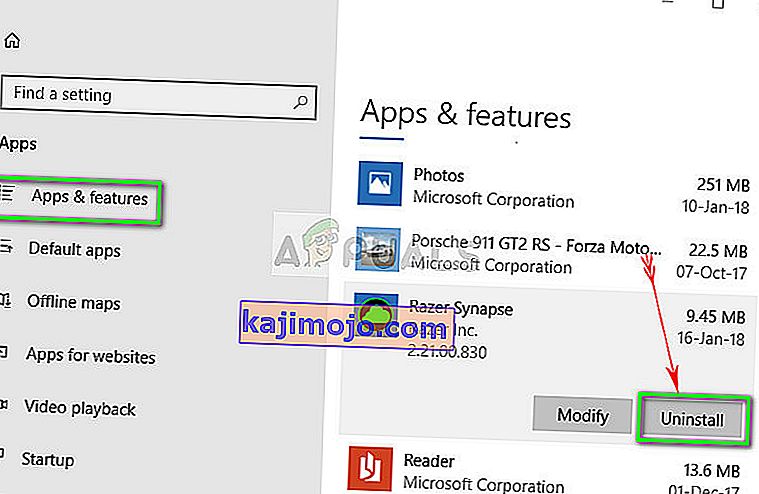
- Most nyomja meg a Windows + E billentyűkombinációt, és egyesével keresse meg a következő útvonalakat, és törölje az összes bennük találhatót. Kivághatja őket egy másik helyre, ha újrafelhasználná őket.
C: \ Program Files (x86) \ Razer C: \ ProgramData \ Razer könyvtárak

- Most keresse meg a Razer hivatalos webhelyét, és töltse le a legújabb Synapse verziót. A telepítés után indítsa újra a számítógépet. Amikor a számítógép újraindul, csatlakoztassa a Razer perifériákat.
- Amikor a számítógép megfelelően megnyílik, helyezze be újra, és indítsa el a Synapse alkalmazást. Ellenőrizze, hogy minden eszközét könnyen felismerik-e.
2. megoldás: Az illesztőprogramok újratelepítése
Ha a szoftver újratelepítése nem megy jól az Ön esetében, megpróbálhatjuk az összes illesztőprogram újratelepítését a legújabb verzióra. Először is, nem csak a Razer illesztőprogramokat, hanem az összes HID-kompatibilis beviteli eszközt is eltávolítjuk. Ez volt a kulcs a legtöbb felhasználó számára problémáik megoldásában. Ezután megpróbáljuk automatikusan frissíteni. Ha nem állnak rendelkezésre automatikus frissítések, a gyártó webhelyére lépve ellenőrizhetjük a legújabb verzió telepítését.
- Az eszközök eltávolítása előtt feltétlenül kövesse az 1. megoldást, és a folytatás előtt távolítsa el a Synapse alkalmazást.
- Nyomja meg a Windows + R billentyűkombinációt, írja be a „ devmgmt. msc ”a párbeszédpanelen, és nyomja meg az Enter billentyűt.
- Miután bekerült az eszközkezelőbe, bontsa ki a Billentyűzet és egerek és más mutatóeszközök részt . Kattintson a jobb gombbal az egyes bejegyzésekre, és válassza az Eszköz eltávolítása lehetőséget . Az eszköz eltávolításakor feltétlenül jelölje be az „ Eszközillesztők törlése ” jelölőnégyzetet .
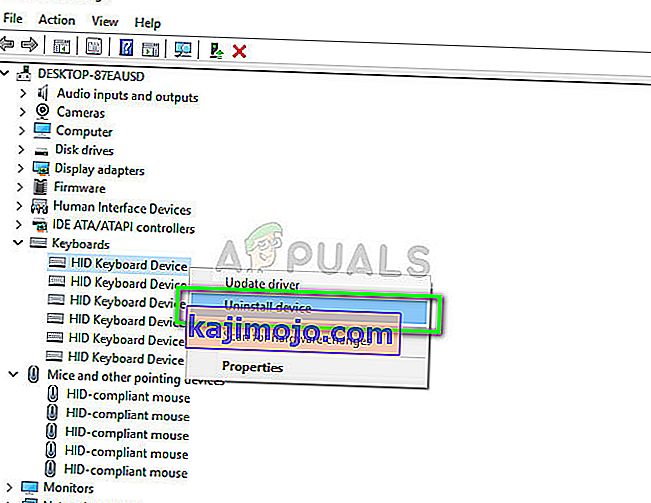
- Most indítsa újra teljesen a számítógépet, és indítsa el a Synapse alkalmazást. Ellenőrizze, hogy a perifériákat felismerik-e, és a legújabb illesztőprogramjaikat automatikusan telepítik-e. Ha a Synapse legújabb verziója és internetkapcsolata van, akkor a szoftvernek automatikusan telepítenie kell a legújabb illesztőprogramokat.
Ha nem tudja elérni, hogy eszközeit a Synapse észlelje, megpróbálhatja manuálisan telepíteni az összes illesztőprogramot az alaplap / gyártó webhelyéről. Előfordul, hogy az USB portok nem frissülnek, vagy hibás az illesztőprogramjuk.
- Keresse meg az eszközkezelőt, mint korábban, és nyissa meg az Universal Serial Bus vezérlők kategóriáját .
- Kattintson a jobb gombbal az egyes bejegyzésekre, és válassza az Illesztőprogram frissítése lehetőséget .
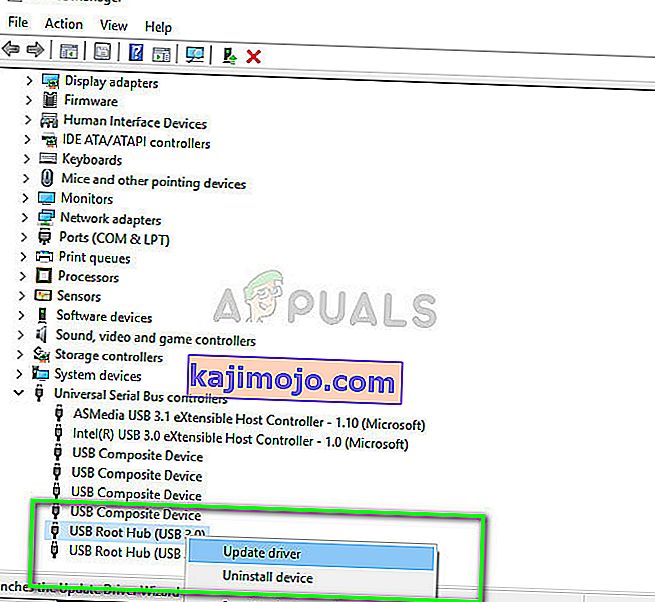
- Válassza az első lehetőséget A frissített illesztőprogram keresése automatikusan . Most a Windows csatlakozik a Windows frissítéséhez, és automatikusan telepíti a legújabb illesztőprogramokat. Indítsa újra a számítógépet, és ellenőrizze, hogy a probléma megoldódott-e.
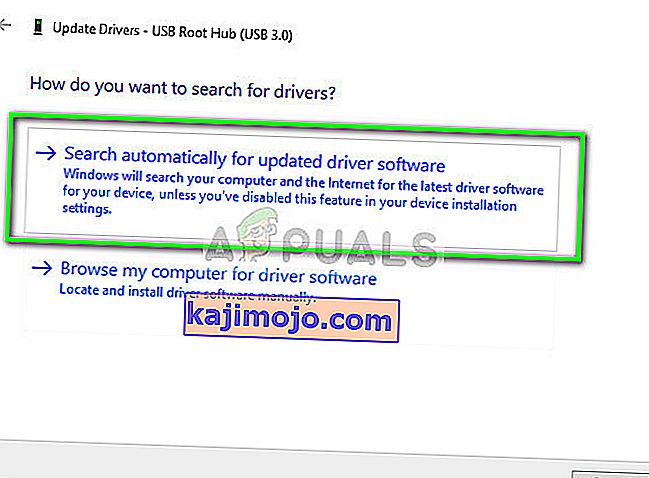
- Ezen felül navigálhat a gyártó hivatalos webhelyére, és letöltheti a legfrissebb elérhető illesztőprogramokat. Csomagolja ki az összes csomagot, és egyesével telepítse őket. Ne felejtse el újraindítani a számítógépet, mielőtt ellenőrizné, hogy a Synapse megjavult-e.
